링크시스 MX5300 두대 사용 후기
와이파이 기기가 50대가 넘다 보니 주말에 게임하거나 유튜브 볼 때 와이파이가 자주 끊긴다는 가족들의 불만이 몇 번 있었다. 와이파이가 갑자기 끊기면 SSID 눌러서 다시 접속해도 오류가 나면서 계속 연결이 안 된다. 어느 정도 시간이 지나거나 공유기를 재부팅해야 그제야 와이파이 접속이 되는 상황이었다.
처음에 홈 네트워크 구성을 할 때 이런 상황을 예상 못한 건 아니다. 스마트싱스 삼성 가전제품들이랑 가족들 모바일 기기를 포함해서 집안에 와이파이 기기가 처음부터 많았고, IoT 기기를 계속 추가할 계획이었기 때문에 와이파이 끊김 방지를 위한 대책을 마련했었다.
여러 가지 원인이 있을 수 있겠지만, 보통 이런 끊김 현상은 메인 공유기의 메모리(RAM) 크기가 충분하지 않아서 발생한다. 그래서 메인 공유기로 RAM 1GB의 링크시스 MX5300 두 대를 구입해 메쉬 와이파이를 구성해서 사용했다. 초기에는 MX4200 세 대를 사용했으나, RAM의 중요성을 깨달은 후 MX5300으로 교체했다. (MX4200은 RAM이 512MB이다.)
링크시스에서는 MX5300 한 대로 50대가량의 와이파이 기기를 연결할 수 있다고 광고했지만, 와이파이 기기 51대 환경에서 실사용한 결과, 두 대를 운용해도 간헐적으로 와이파이가 끊겼다.


MX5300을 사용하면서 또 다른 불편한 점은 두 대의 공유기 모두 원하는 와이파이 채널로 설정할 수 없다는 것이다. 메인 공유기는 원하는 채널로 설정할 수 있지만, 메쉬로 연결된 나머지 한 대는 채널 최적화 옵션을 통해 자동으로 설정된 채널을 사용해야 했다. 공유기를 재부팅해야할 경우가 있는데 만약 선호하는 채널이 있다면 원하는 채널이 나올 때까지 채널 설정 과정을 반복해야 하는 불편함이 있다. 내 경우, 와이파이와 동일한 2.4 GHz 무선 대역을 사용하는 지그비 통신의 채널(25번)과 겹치지 않도록 주의하면서 채널 최적화를 반복적으로 해주어야 했다.
유니파이 시스템 교체 후기
유비쿼티의 유니파이 시스템을 알게 된 것은 스마트 홈 카페에서 간간이 언급되는 게시글을 통해서였다. 처음에는 사용자가 세부 설정을 자유롭게 할 수 있는 예쁘고 매니악하지만 약간 비싼 장비라는 인상이 있었다.
제품에 끌리게 된 계기는 호기심에 스펙 시트를 확인한 후였다. RAM이 2GB, 4GB인 제품들이 많고, 연결 가능한 와이파이 기기 수가 1000대, 2000대 이상으로 표기된 것을 보고 놀랐다. 또한 AP별로 와이파이 채널을 개별 설정할 수 있는 점을 알게 되면서, 기존에 MX5300을 사용하면서 느낀 단점들을 모두 해결할 수 있는 제품이라는 판단이 서서 큰맘 먹고 구매했다.
구매 경로는 직배송이 어려운 공식 홈페이지나 아마존보다는 직배송이 가능한 유럽 사이트인 Getic(https://www.getic.com)을 선택했다. 유니파이 장비가 고가이다 보니 처음 UDM SE(487달러)를 구입할 때 배송 문제를 걱정했지만, 기우에 불과했다. 추가 비용을 들여 DHL 배송 옵션을 이용하니 약 3일 만에 안전하게 배송되었다. 이후로 스위치 2대, U6 Pro 1대, U6 Mesh 2대를 모두 Getic에서 구입했으며, 운송비와 수수료를 포함해 총 1644달러(약 230만 원)가 들었다.(+추가로 관세도 붙는다.) 구매할 때 팁이 있는데 결제 직전에 메모를 남길 수 있는 칸이 있다. 해당란에 개인통관부호를 써넣으니까 인천에서 물건 통관 시 따로 연락 오지 않고 관세 고지서가 바로 전달되어서 조금이나마 배송 일정을 앞당길 수 있었다.
이렇게 메모에 넣으면 된다. 예시) PCCC(Personal Customs Clearance): P123456789012
| 대수 | 단가 (달러) | 단가+DHL특송비+카드 수수료 | |
| UDM SE | 1 | 487.24 | 612.98(1년 보증 포함) |
| USW lite 16POE | 1 | 189.67 | 238.08 |
| ISE lite 8POE | 1 | 107.22 | 146.55 |
| U6 Pro | 1 | 156.06 | 204.85 |
| U6 mesh | 2 | 174.72 | 441.64 |
| 총액(달러) | 1114.91 | 1644.1 |


단자함 위치가 비좁은 현관 신발장 안에 있다보니 UDM SE를 어쩔 수 없이 거실에 배치했다. 거실에서 단자함으로 가는 랜선을 통해 UDM SE와 단자함의 USW Lite 16 POE를 연결했다. 이후, USW Lite 16 POE의 모든 포트에 각 방으로 이어지는 랜선을 모두 연결했다.
거실 천장에 AP를 위한 랜선이 있었기 때문에 기존 천장 AP를 떼어내고 U6 Pro로 교체했다. U6 Mesh 두 대는 각각 침실과 현관에 배치했다. 현관에 한 대를 배치한 이유는 현관 앞 CCTV를 와이파이로 연결해 사용하고 있었는데, 두꺼운 철제 현관문이 통신에 방해가 되기 때문에 그나마 통신이 가능한 방법이 AP 한 대를 현관 근처에 배치하는 것이었다. 현관에 배치한 덕분에 다용도실에 있는 와이파이 가전제품들과 공용 화장실에 있는 구글 홈 미니의 와이파이 신호에도 도움이 되었다. 마지막으로 USW Lite 8 POE는 컴퓨터와 플스가 있는 방에 설치했다.

현재 유니파이를 사용한 지 두 달 가까이 되었는데, 매우 만족하고 있다. 이전에 사용하던 MX5300의 단점들은 모두 해결되었고, 각 방에 설치된 구글 홈 미니와 어웨어 공기질 센서의 연결 안정성이 매우 높아진 것을 체감하고 있다.
가장 만족스러운 점은 MX5300을 사용할 때 Speedtest 다운로드 속도 기준 200~300 Mbps였던 와이파이 벤치마크 점수가 유니파이 구축 후 500 Mbps 이상 자주 기록된다는 것이다. 실제 사용에서는 체감하기 어려울 수 있지만, 숫자로는 확실한 개선이 보여 돈을 쓴 보람이 있다고 느끼고 있다.
현재까지 구축한 IoT 시스템에서 Home Assistant를 도입한 것이 가장 잘한 선택이라고 생각한다. 두 번째로 잘한 선택은 유니파이 시스템을 구축한 것이다. 다만, IoT 생활을 하면서 한 번에 가장 큰 금액을 투자한 순간이었기 때문에 당분간은 추가적인 구매를 자제하고, 새로운 물건을 들여놓기보다는 자동화 구문 최적화 등 소프트웨어적으로 스마트 홈 환경을 개선하는 데 집중하려고 한다.
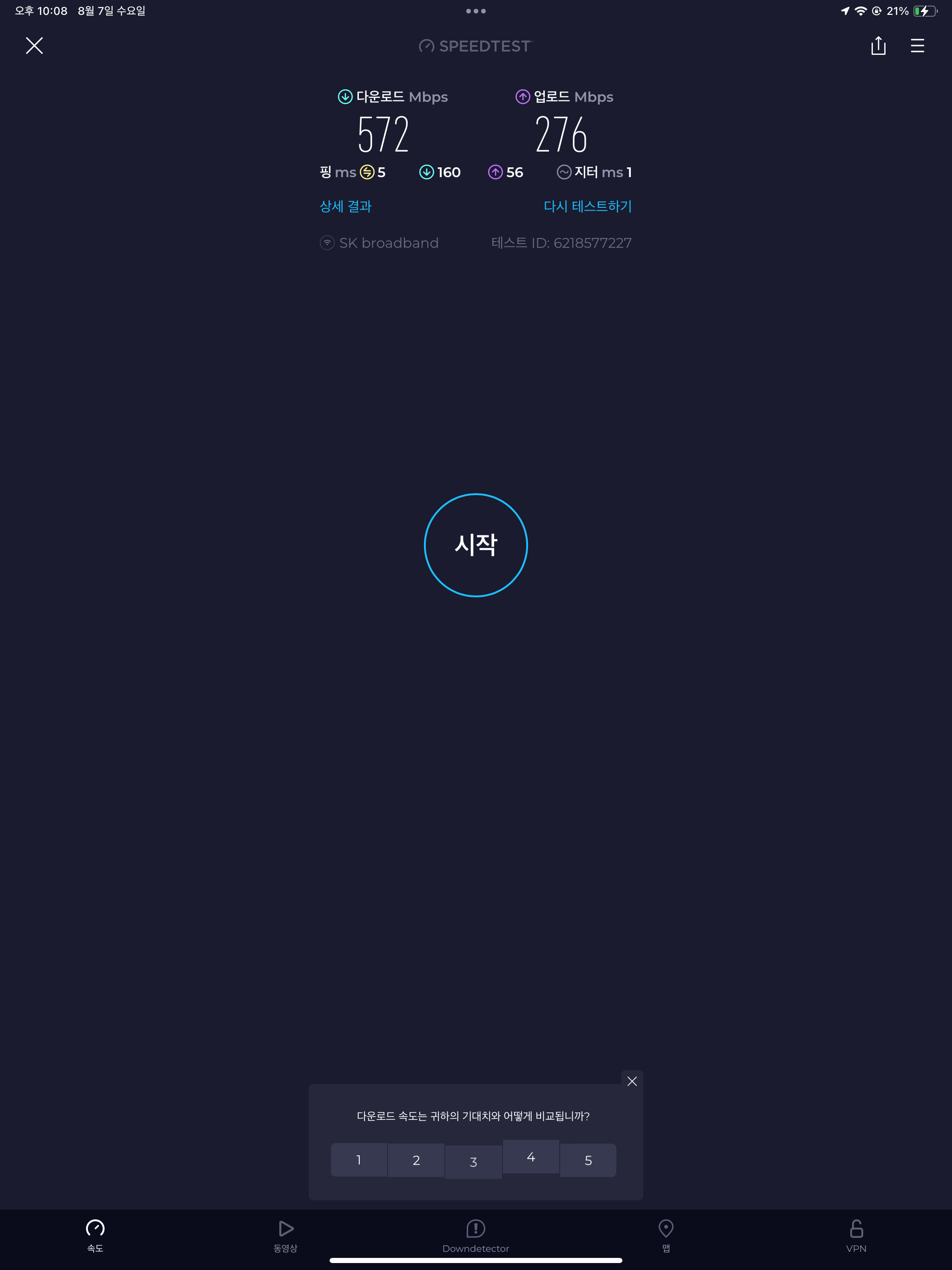
'스마트홈 구축기' 카테고리의 다른 글
| [스마트홈 구축기 38] 고객 센터를 통해 원격으로 Awair 공기질 센서 TVOCs 값 보정한 결과 (0) | 2024.11.14 |
|---|---|
| [스마트홈 구축기 37] 스마트홈 구축 비용 현재까지 정산 결과 (2) | 2024.08.17 |
| [스마트홈 구축기 35] 라우터로 쓰고 있는 Sonoff Dongle-E를 Z2M, ZHA에 다시 페어링하기 (0) | 2024.07.15 |
| [스마트홈 구축기 34] Home assistant, SkyConnect로 지그비 코디네이터 교체하기 (0) | 2024.06.18 |
| [스마트홈 구축기 33] home assistant Z2M에서 ZHA로 이사 과정, 그리고 Sonoff Zigbee USB dongle-E firmware upgrade 하기 (0) | 2024.06.08 |